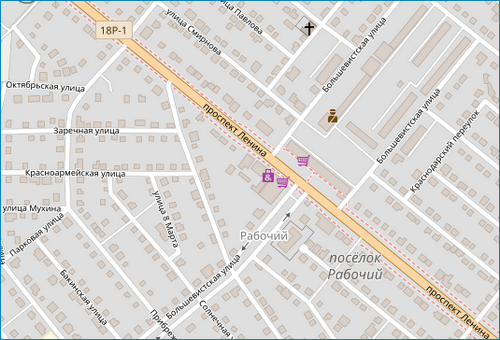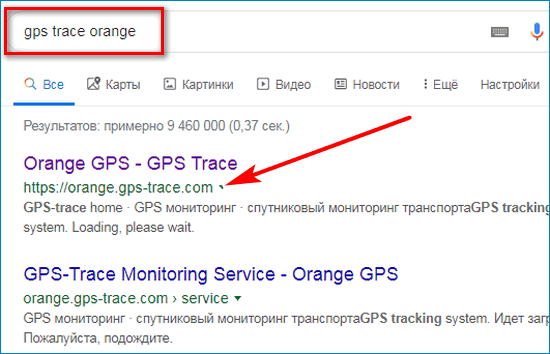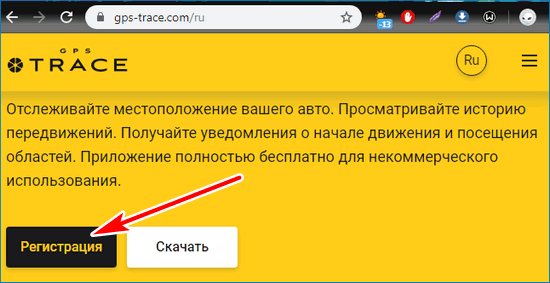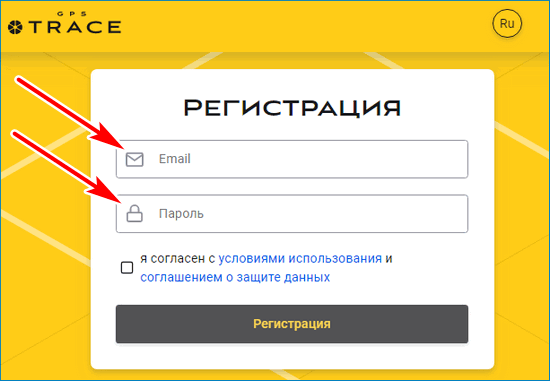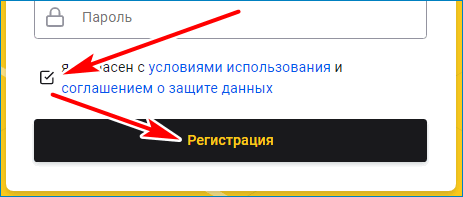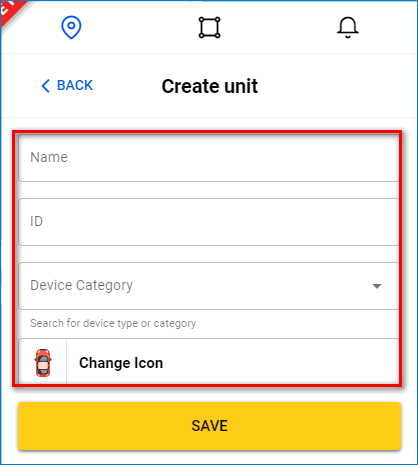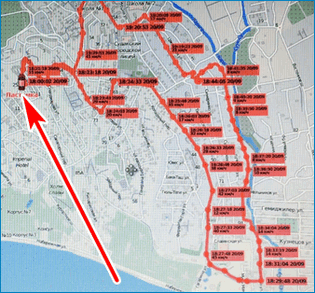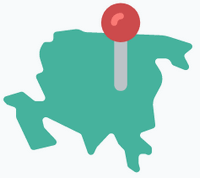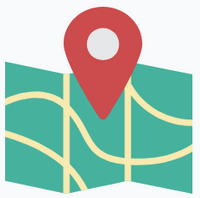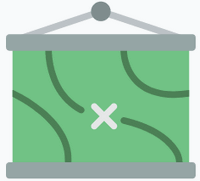- GPS Trace Orange — система мониторинга
- Предназначение трекера GPS Trace
- Регистрация и настройка аккаунта Orange GPS
- Отслеживание объектов в приложении
- Поддерживаемые платформы
- Функциональные возможности сервиса
- Преимущества и недостатки
- Как добавить несколько GPS устройств на orange
- Регистрация и настройка GPS трекера на новой версии сайта GPS-TRACE.COM
GPS Trace Orange — система мониторинга
GPS Trace Orange – бесплатная онлайн-система, с помощью которой можно отслеживать местоположение собственного автомобиля, родственников и знакомых. Система работает с помощью датчика, который передает сигнал. Местоположение указывается на карте, запущенной через компьютер или телефон.
Предназначение трекера GPS Trace
Через GPS Trace можно узнать местоположение родственников, друзей и знакомых. Сервис можно использовать бесплатно. С помощью системы мониторинга можно узнать точное местоположение человека на карте. Отслеживание позволяет получать данные о поездках, рассчитывать примерное время прибытия.
С GPS Trace не нужно звонить и узнавать, когда приедет родственник или друг. Его положение можно увидеть в приложении на ПК или смартфоне. Сервис работает с GPS-трекерами ГЛОНАСС, GPS, не требует покупки лицензии.
Для работы нужно зарегистрироваться на сайте GPS Trace, внести данные датчика, номер телефона и дополнительную информацию. Приложение работает на русском языке, в меню не сложно разобраться. Для мониторинга требуется подключение к интернету.
Регистрация и настройка аккаунта Orange GPS
Для мониторинга требуется регистрация . Пройти ее можно на официальном сайте GPS Trace. При создании нового профиля ввод паспортных данных не требуется.
Как зарегистрироваться в сервисе Orange GPS:
- Откройте браузер и перейдите на официальный сайт системы мониторинга.
- Кликните по кнопке регистрации.
- Напечатайте адрес личного электронного ящика, придумайте пароль.
- Установите галочку напротив лицензионного соглашения, нажмите на кнопку регистрации.
- Перейдите в почтовый ящик, найдите письмо от сервиса Orange и кликните по ссылке.
- Войдите в личный кабинет.
- С помощью формы внесите данные о GPS-трекере, выберите иконку, напечатайте имя.
Сервис автоматически найдет трекер и отобразит его положение на карте. Выполнять дополнительные настройки для использования карт не нужно.
Отслеживание объектов в приложении
С помощью GPS Trace можно увидеть текущее местоположение объекта и посмотреть движение . На карте отображается маршрут, скорость движения, точки остановки. На панели инструментов можно выбирать дату, время.
Цвет маркера можно выбрать самостоятельно. По умолчанию установлен красный цвет. Через систему мониторинга можно следить за собственным автомобилем, транспортом личной фирмы, друзьями и родственниками.
Сигнал считывается с датчика GPS, его нужно установить в автомобиль.
Важно. Во время работы возможны неточности. В местах с плотной застройкой и при облачной погоде расположение объекта может передаваться с погрешностью в 6-18 метров. Для получения точных результатов устанавливайте трекер на открытом месте.
Возможности бесплатного тарифа:
- подключение до пяти трекеров;
- информация отображается на русском языке;
- детализированная карта Wialon;
- поддержка более 500 моделей трекеров;
- сохранение трекера осуществляется по номеру IMEI, это исключает «совпадающие» версии от разных поставщиков.
Треки записываются автоматически и хранятся на сервере до 30 дней. Чтобы расширить возможности, подключить систему отчетов, уведомлений, анализа водительского поведения, придется купить лицензию.
Поддерживаемые платформы
Систему мониторинга можно установить на персональные компьютеры, ноутбуки, телефоны и планшеты. Поддерживаемые платформы:
Онлайн-версия запускается через браузер . Для этого нужно перейти на официальный сайт Orange GPS и войти в личный профиль. Для стабильной работы требуется скоростное подключение к интернету. Записанные треки можно посмотреть в любое время из меню приложения или через браузер.
Функциональные возможности сервиса
Система мониторинга работает с различными трекерами, позволяет сохранить несколько объектов, выбрать иконку автомобиля, задать описание. Сигнал берется с датчика GPS, передается на сервер Gurtam, обрабатывается и отображается на карте. Обновление информации осуществляется каждые 2-10 секунд.
Возможности Orange GPS :
- бесплатное использование;
- поддержка мобильных устройств;
- меню на русском языке;
- бесплатная регистрация;
- работа с трекерами ГЛОНАСС и GPS;
- моментальное обновление данных во время мониторинга;
- простой и понятный интерфейс;
- удаление и добавление объектов слежения в любое время.
Во время регистрации система не требует паспорт. Подтверждение аккаунта осуществляется через электронную почту.
Преимущества и недостатки
К преимуществам можно отнести поддержку более 500 датчиков GPS, работу на мобильном телефоне, компьютере. С помощью Оранж GPS можно узнать маршруты собственного автомобиля, посмотреть за передвижениями знакомых и родственников с их согласия.
Из недостатков можно выделить необходимость покупки платной версии для подключения более пяти объектов слежения.
Отследить передвижение транспорта или родных людей не сложно. С помощью Orange можно увидеть объект на карте, его скорость и маршрут . Приложение можно использовать бесплатно. Для регистрации нужно перейти на сайт системы, ввести адрес электронной почты и пароль.
Источник
Как добавить несколько GPS устройств на orange
Специальный пост для моих подписчиков из Youtube и других гостей, Привожу пример как быстро и легко можно добавить на один аккаунт ОРАНЖ до 5ти не зависимых GPS устройств и мониторить их одновременно. От вас потребуется около 5-10 минут свободного времени и желания узнать что то нового. Следуйте за картинками и да прибудет с Вами сила 🙂 мои далекие Джедаи 🙂
ВНИМАНИЕ ! Немного ниже я расскажу как через веб сайт добавить несколько устройств на один аккаунт. На один аккаунт можно добавить не более 5ти устройств. Есть способ добавить их через мобильное приложение официальное (об этом читайте тут ) но мне кажется через обычный комп это получится у Вас сделать быстрее. В любом случае вы позже поймете что нужно всеравно использовать и старую версию сайт (не зависимо от мобильного приложения или же веб инструкции.)
После того как вы зарегистрировались на сайте orange вы видите перед собой такую картинку…
– регистрация на сайте описывалсь тут
– о настройке в целом на примере GT06 почитать можно тут
Авторизироватся в свой ранее зарегистрированный аккаунт можно по ссылке ниже.
Справа сверху будет НАДПИСЬ – SING IN , в выпадающем окошке –ввести там свой логин и пароль. 
Дальше появится надпись по ЦЕНТРУ ЭКРАНА как на картинке ниже… тыкнуть на нее для перехода к мониторингу….
Сначала будет белое поле… а немного позже – ПРОГРУЗИТСЯ КАРТА… Ожидайте около 1 минуты или быстрее в зависимости как далеко вы расположены от сервера оранж…
Снизу в левом углу будет изображение человечка с плюсиком… Нужно тыкнуть туда мышкой 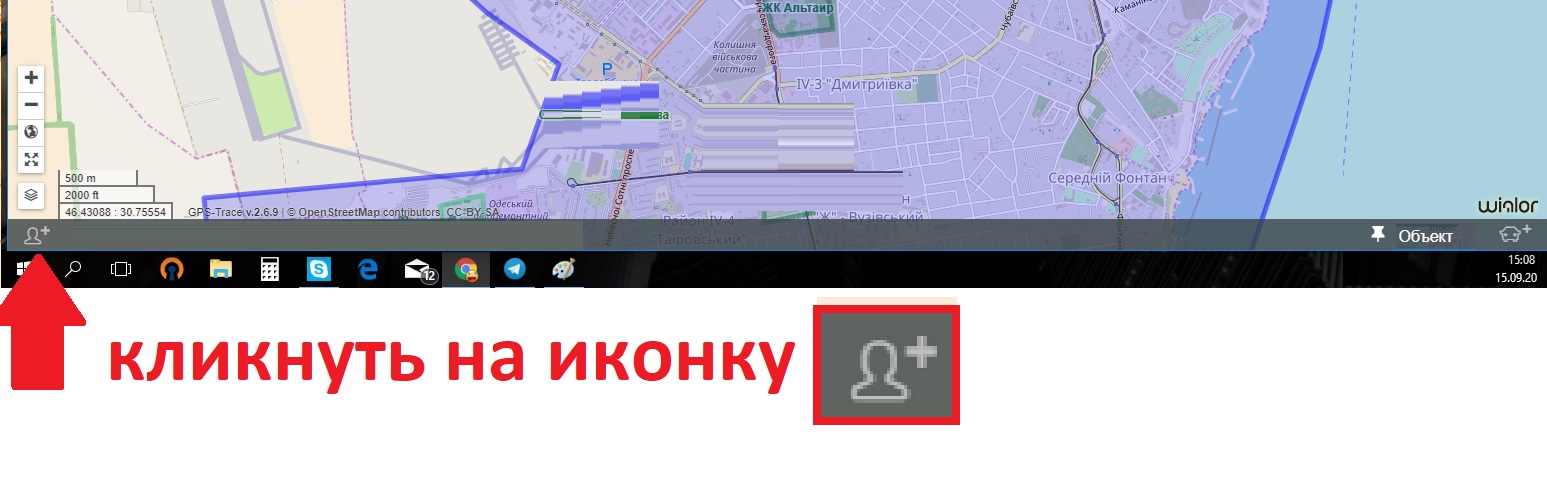
Далее откроется вот такое окошко… нужно заполнить все поля и нажать сохранить. Обращаю внимание на то что в нижней панели оно будет добавлено сразу но вот на карту попадет лишь после несколких минут (от 1 до 15, как только трекер начнет синхронизацию точек с сайтом от отобратится на карте) 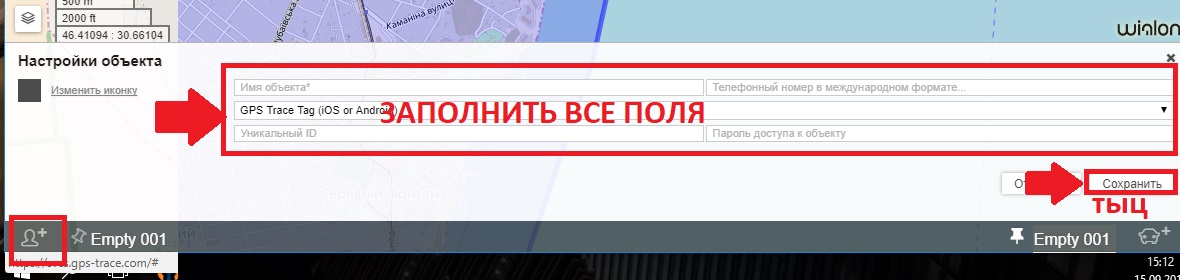
Далее у вас получится как то так прсое каждого сохранения у вас будет добавлятся по устройству. Естественно вы сами называете свои устройства любыми именами. Внутреннии настройки должны быть правильными и такими же как на ваших устройствах 
Ожидайте появления устройства на карте…
Обращаю внимание на то что на новой версии сайта где вы добвляете устройство, не все устройства доступны к добалвению например более расширенный набор устройств можно найти на старой версии. Тем самым вам лучше добавить любые устройства лишь бы заполнить ячейчки. А уже потом перейти на старую версию и заполнить там свое реальное устройство. К примеру этот текст будет актуален для GT06 и тд итп.
Все вы добавили, теперь перейдя в старую версию сайта которая куда удобнее для мониторинга вы увидите такое меню.. и уже дальше можно там все настраивать 🙂
Источник
Регистрация и настройка GPS трекера на новой версии сайта GPS-TRACE.COM
Добрый вечер дорогие друзья, читатели, пользователи различных устройств. Многие сталкиваются с проблемой что на старую версию сайта ( GPS-Trace Orange – gps для собак, gps для детей, gps для семьи, gps мониторинг авто) о которой вам я рассказывал ранее не у всех получается привязать свои трекеры. Аргументируя это якобы тем что старый сайт не добавляет новые устройства. Попробуем разобраться. 1. Старая версия не работает для новых пользователей (работает некорректно — сообщение модератора) 2. Как настроить новую версию? Проблема пункт 3 см. ниже Для начала я сделаю вам фото-отчет, инструкцию по которой каждый безошибочно сможет повторить шаг за шагом все мои действия и настроит трекер. Так как вопрос от Сергея был по GT-06, приведу пример именно на нем, но вы же понимаете что сервис Оранж поддерживает более 3000 устройств и разница в настройке вашего будет лишь выбрать правильно модель из выпадающего списка. Не хочешь расставаться с семьей ни на секунду? тогда настраивай свой трекер / сигнализацию / маяк на GPS-Trace Orange – это надежный GPS мониторинг вашего авто, всех членов семьи (детей и пожилых), а также собак и других домашних питомцев. GPS-Trace расскажет, где сейчас находятся близкие, а любимого питомца больше не придется искать по окрестностям.
РЕГИСТРАЦИЯ НА САЙТЕ :
1. Вы заходите на сайт https://gps-trace.com/en/index.html для регистрации
2. Нажимаете на ссылку в центре сайта немного ниже чем те 2 кнопки… И вас перебрасывает на страницу ввода регистрационных данных.
3. Тут вам будет предложено заполнить все выше упомянутые поля такие как
3.1 Имя пользователя, или логин.
3.2 Ваш реальный электронный адрес, на него будут приходить уведомления о состоянии вашего трекера, потеря связи, вход выход из геозоны, потеря координат и другие полезные уведомления. Для начала туда должно прийти письмо с подтверждением регистрации. (ссылка)
3.3 Ваш уникальный пароль, естественно который вы запомните (пароль не для трекера а для входа в аккаунт на сайте )
3.4 Повторить ввод такого же пароля как в пункте 3.3
4. Скроллером вы должны пролистать, можно не читая , правила пользования системой и сайтом до конца.
5. Галочку нужно поставить обязательно, это свиддетельствует что вы прочитали таки правила сайта и со всем согласны.
6. Тут нужно будет ввести уникальное слово , а точнее два из картинки выше, картинка генерирует разные слова.
7. После всего, вы нажимаете кнопку – СОЗДАТЬ НОВЫЙ АККАУНТ.
И вас перебрасывает на страницу постбек, где вы прочтете что Письмо со ссылкой активации аккаунта отправлено вам на указанный ранее адресс, нужно зайти в ваш почтовый адресс, дождатся ссылки иначе ваш аккаунт будет заморожен и в последствии удален, хотя он уже активен и работает !
8. Вы переходите в свою личную почту указанную при регистрации…
9. Находите в ней письмо от сервиса ОРАНЖ-ТРЕЙС и кликаете на него (открываете письмо )
10. Из всего письма Вас должна интересовать лишь одна ссылка. Находите ее и кликаете по ней.
11. Вас перебросит на главную страницу сайта.
12. ВВЕДЕТЕ свой логин и пароль
12.1 поле соотвествует ранее вводимому вами полю 3.1, а именно логин.
12.2 поле соответствует ранее вводимому вами полю 3.3, а это ваш уникальный пароль, надеюсь вы его еще не забыли 🙂
12.3 после ввода всех даных вы нажимаете кнопку АВТОРИЗИРОВАТСЯ
После авторизации вы видите что в правой части экрана появился КРУЖОЧЕК вместо кнопки ВОЙТИ в АККАУНТ, а так же менюшка выпадающая с разными настройками.
14. Вы нажимаете кнопку ВОЙТИ
Ожидаете некоторое время… От 20 секунд до 4х минут, в зависимости от загружености сайта… По разному бывает, старая версия всеравно удобней и лучше, и быстрее.. но сейчас не о том речь…
Перед вами открывается окно, и сзади за ним карта…
15. Нужно нажать на кнопку ЗАКРЫТЬ.
16. я потерял этот пункт 🙂 так что про него забыть…
17. Вас интересует значек справа в углу экрана, машинка или возле нее… Тыкаем туда…
17.2 Из этого выпадающего списка вы выбираете устройство ВАШЕ!
17.3 Серийный номер вашего устройство (IMEI) обязательно вводить правильно, например у GT02A имей что написан на коробке не соответствует тому что вшит в мозги устройства надо добавить еще 4 цифры… читайте тему про GT02a
17.4 Номер телефона который установлен в трекер ( сим карты которая стоит в вашем трекере )
17.5 Пароль устройства из коробки он 123456 или 666999 читайте инструкцию.
17.6 Выберите иконку которая отображатся будет на сайте (иконка устройства трекера)
17.7 Или выберите иконку из предустановленной библиотеки 🙂
18. СОХРАНИТЬ
19. нажать крестик справа на меню 17 для закрытия.
ТЕПЕРЬ НУЖНО ЖДАТЬ! пока ВАше устройство не появится на карте. Ждать первого подключения нужно от 4 минут до 15 в зависимости от того как быстро трекер подключится к оператору и выйдеет в интернет, А так же начнет передавать координаты в сеть.
Причины по которым оно не появляется в течении часа множество , от пинкод на карте, нулевого баланса, неправильного APN оператора или порта сервера. Об устранееии подобных вещей читайте в других темах – dagps инструкция.
Источник